Як налаштувати стрічку в Office 2016

У цьому підручнику ми покажемо вам, як створити власну вкладку, переставити кнопки та зробити інші налаштування стрічки в Office 2016.
Microsoft представила стрічку в Office 2007. Більшість людей або любили це, або ненавиділи. Спочатку навчання на стрічці було трохи крутим. Вам довелося дізнатися, де всі ваші найчастіше використовувані команди були спочатку.
В Office 2010 Microsoft полегшиланалаштувати стрічку. Якщо вам не подобається переходити між різними вкладками на стрічці, щоб отримати доступ до команд, ви можете створити нову вкладку та додати до неї команди, які ви найбільше використовуєте. Ви також можете розподілити команди на новій вкладці за групами, щоб зробити їх ще простішими для пошуку. В Office 2016 загальний спосіб налаштування стрічки однаковий, з декількома невеликими налаштуваннями.
Додайте власну вкладку на стрічку в Office 2016
Ми збираємося додати власну вкладку в Word 2016, алепроцес однаковий для інших програм Office та для Office 2013. Це також працює для Excel 2016 та Outlook 2016. Якщо ви використовуєте Office 2010, прочитайте цей покроковий посібник, щоб дізнатися про кроки у цій версії Office.
Відкрийте програму Office і клацніть правою кнопкою миші на стрічці. Потім виберіть Налаштуйте стрічку у спливаючому меню.
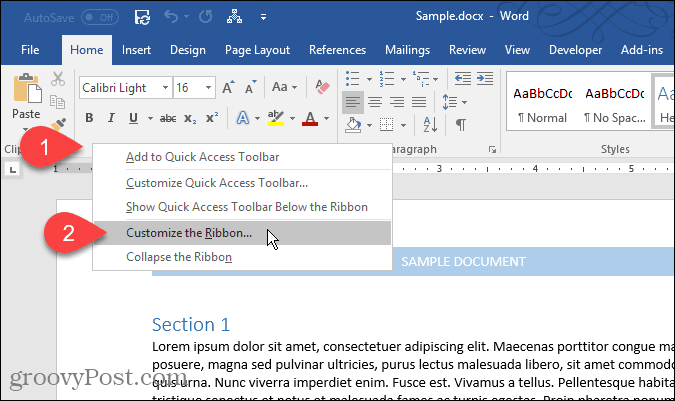
The Налаштуйте ярлики стрічки та клавіатури екран на екрані Параметри слова відобразиться діалогове вікно. Існує багато способів налаштувати стрічку. Для вкладок і команд за замовчуванням, які вже є на стрічці, ви можете приховати вкладки та переміщати групи по вкладках. Ви не можете додавати команди до існуючих вкладок або переміщувати їх по вкладках.
Однак ви можете додати власні вкладки на стрічку,на якому ви можете додавати команди до групи, змінювати порядок вкладок, додавати нові вкладки, створювати нові групи на вкладці та змінювати порядок груп на вкладці.
За замовчуванням Основні вкладки відображаються у списку праворуч. Це вкладки, які ви бачите постійно. Тут є також Вкладки інструментів, які є спеціалізованими вкладками, які відображаються лише тоді, коли вибрано певний тип вмісту, наприклад, таблицю чи зображення. Налаштуйте стрічку випадаючий список дозволяє вибрати, який тип вкладок відображати у списку, або відображати обидва типи.
У нашому прикладі ми збираємося створити нову спеціальну вкладку, додати на вкладку другу групу (одна створена за замовчуванням) і додати команди до груп. Для початку натисніть Нова вкладка під списком вкладок праворуч.
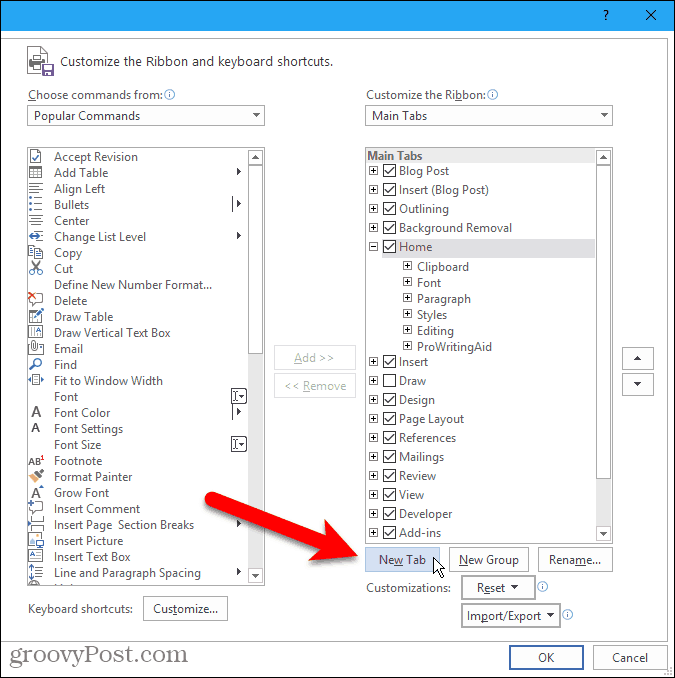
Перейменуйте вкладки та групи
За замовчуванням нову вкладку називають Нова вкладка. Давайте призначимо йому кращу назву.
Виберіть вкладку у списку та натисніть Перейменуйте.
Ви також можете клацнути правою кнопкою миші на назві вкладки та вибрати Перейменуйте зі спливаючого меню.
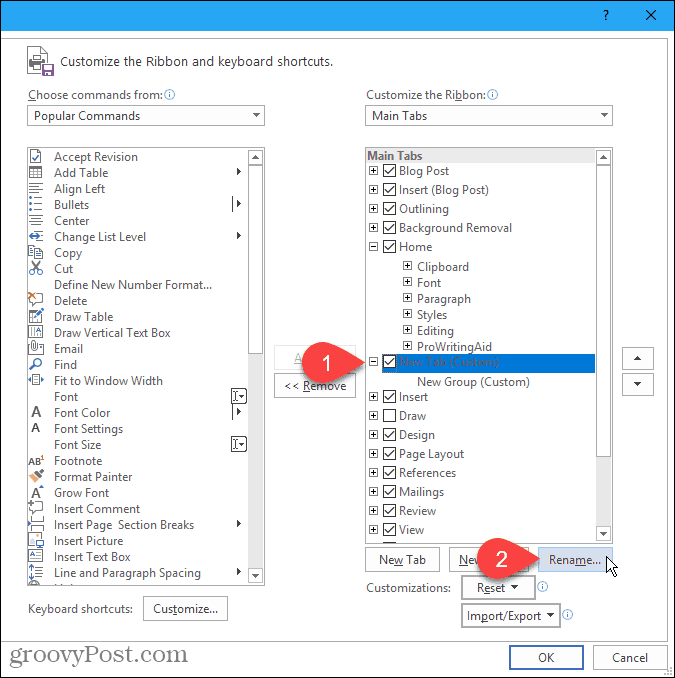
Введіть нову назву вкладки на Перейменуйте діалогове вікно та натисніть гаразд.
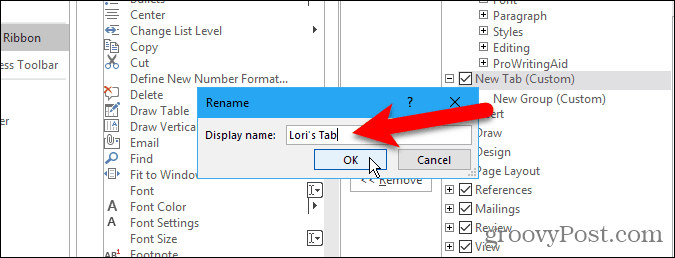
На кожній вкладці повинна бути принаймні одна група, тому група автоматично додається до нової вкладки. Давайте перейменуємо цю групу.
Виберіть групу та натисніть Перейменуйте, як це було зроблено для назви вкладки. Ви також можете клацнути правою кнопкою миші на назву групи та вибрати Перейменуйте зі спливаючого меню.
The Перейменуйте діалогове вікно для груп дещо інше. На додаток до введення нового імені в Відображуване ім’я Ви також можете вибрати піктограму для групи в Символ ящик.
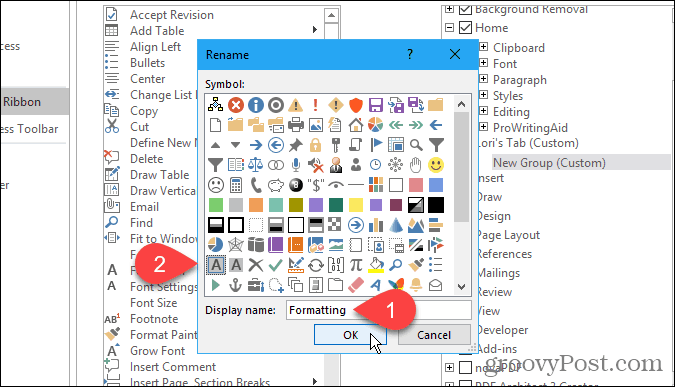
Піктограма, яку ви вибрали на Перейменуйте діалогове вікно для групи використовується, якщо додати групу на панель швидкого доступу для доступу в один клік. Щоб додати групу на панель швидкого доступу, клацніть правою кнопкою миші на назві групи та виберіть Додати на панель швидкого доступу зі спливаючого меню.
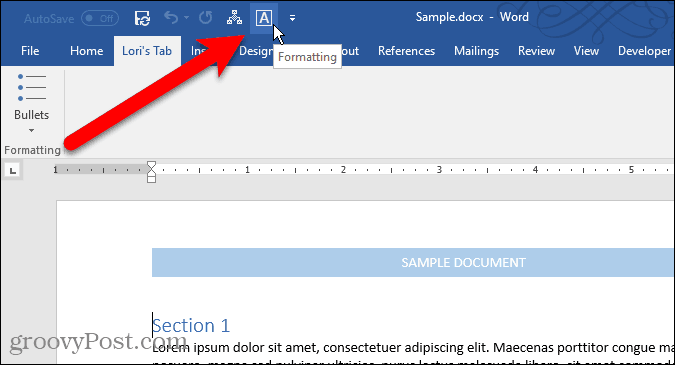
Додавання команд на спеціальну вкладку
Тепер додамо кілька команд на вкладку. Команди додаються лише до груп на вкладці. Ось чому кожна вкладка повинна мати принаймні одну групу.
Щоб додати команду до групи на новій вкладці, виберіть команду у списку ліворуч та натисніть Додайте. Якщо ви не бачите потрібну команду, виберіть Усі команди від Виберіть команди розкривний список над списком команд.
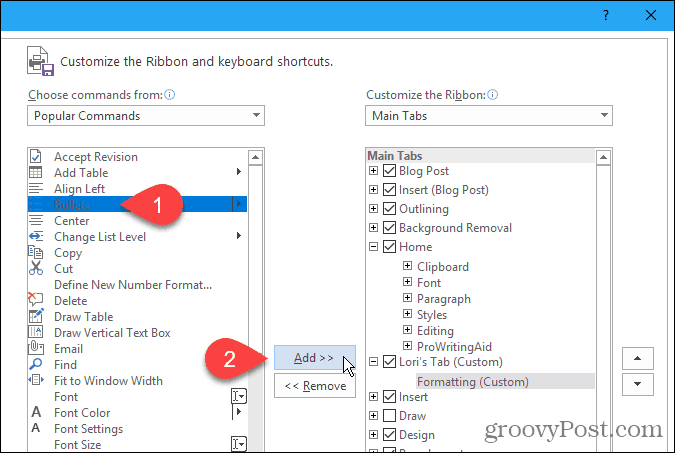
Додайте нову групу на спеціальну вкладку
Як ми вже згадували, групи допомагають упорядковувати команди на новій вкладці. Отже, додамо другу групу на нашу вкладку.
Спочатку переконайтеся, що вибрано або назву вкладки, або будь-яку групу на вкладці. Потім натисніть Нова група.
Тепер додайте команди до своїх груп, як вважаєте за потрібне, так само, як ми вже говорили раніше.
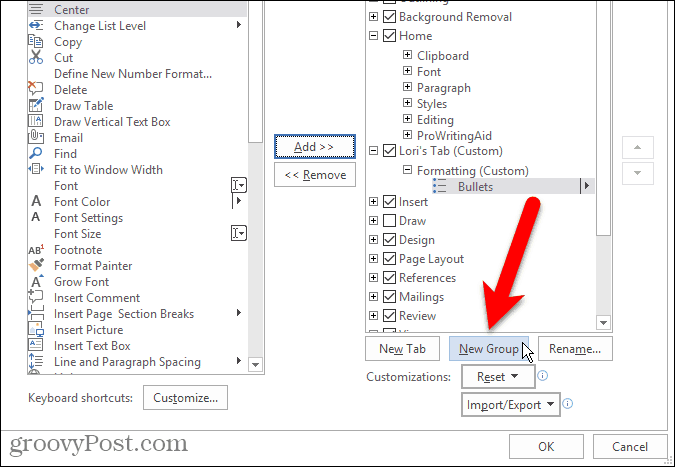
Переставити команди, групи та вкладки
Ви додали команди до груп на новій вкладці і вирішили переставити їх.
Виберіть команду, яку потрібно перемістити, і натисніть кнопку зі стрілкою вгору або вниз праворуч. Ви можете переставити групи на вкладках так само.
Ви також можете перетягнути команду вінше місце розташування в одній групі або в іншій групі. Ви навіть можете перетягнути команду до групи на іншій спеціальній вкладці. Перетягування також працює для перестановки груп на вкладках та між ними.
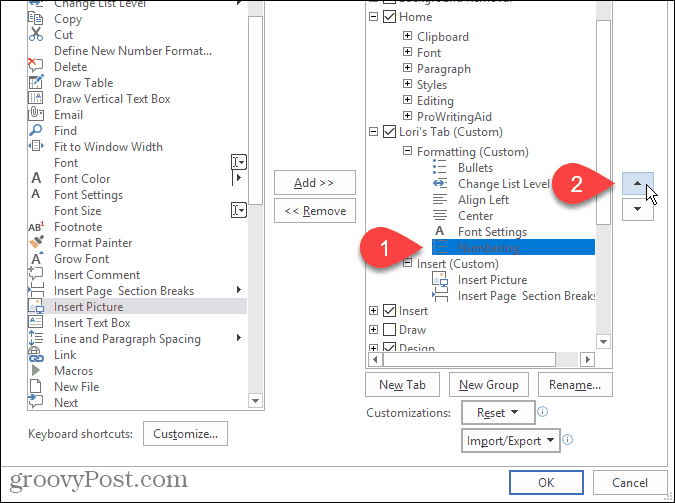
Ви також можете переміщати вкладки на стрічці, як власні вкладки, так і вбудовані вкладки.
Щоб перемістити вкладку, виберіть її та клацніть стрілку вгору або вниз праворуч. Ви також можете перетягувати вкладки, щоб переміщати їх.

Використовуйте нову спеціальну вкладку
Закінчивши налаштування власної вкладки, натисніть гаразд на Параметри слова діалогове вікно.
Ви побачите свою спеціальну вкладку на стрічці, де ви зможете швидко отримати доступ до всіх команд, які ви використовуєте найчастіше.
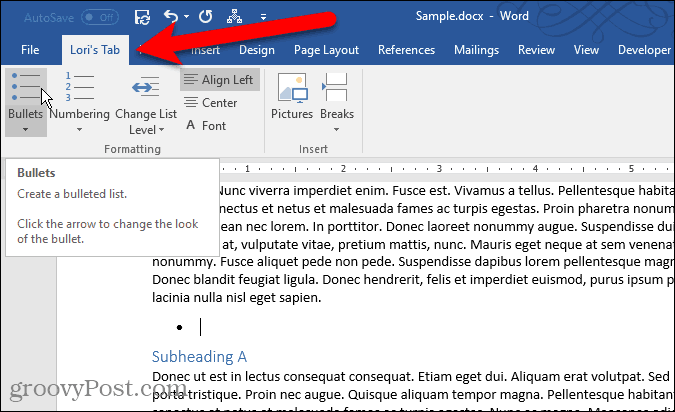
Ви створили власні власні вкладки в Office? Які команди ви додали до власних вкладок, які ви використовуєте найчастіше? Поділіться своїми ідеями в коментарях.










Залишити коментар